【自己动手重装系统】两种重装系统的方法,从此不在求人

The first
第一种是你能够正常进入操作系统的情况下,具体步骤如下:
(1)下载、安装驱动人生一键重装:https://onekey.160.com/
驱动人生一键重装都是官方镜像优化后的可以说是非常纯净(只含有一个软件管家用来推广)。
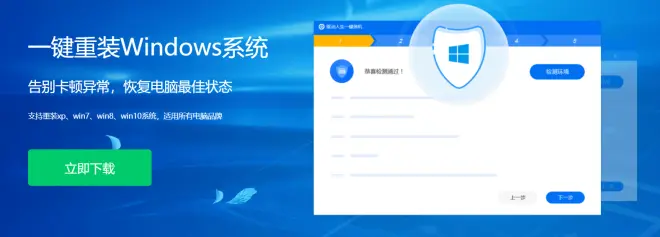
(2)安装完成后,我们打开该软件会自动检测当前安装环境,如图1-1
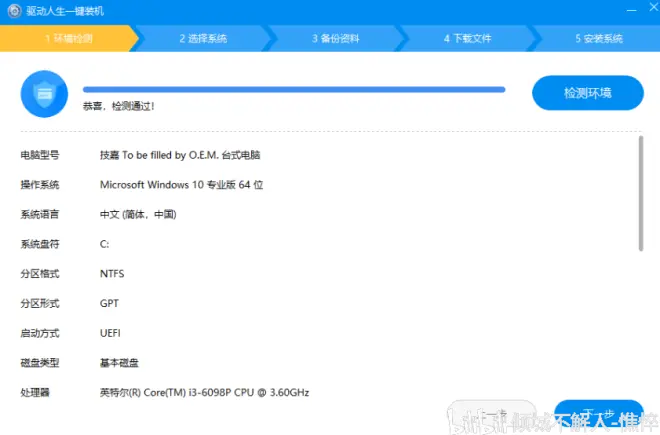
(3)检测通过后点击下一步,选择你要安装的系统然后点击下一步,如图1-2。
内存在4G或者以上选择64位操作系统,如果没特殊要求选择家庭版即可。
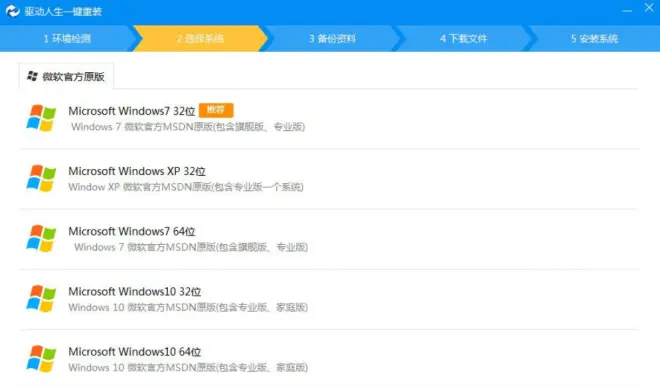
(4)选择要备份的资料,可以备份收藏夹、桌面、浏览器、QQ聊天记录、C盘文档、我的文档等等,点击下一步,如图1-3。
最好备份当前系统,如果不喜欢可以还原,不过备份时间较长。
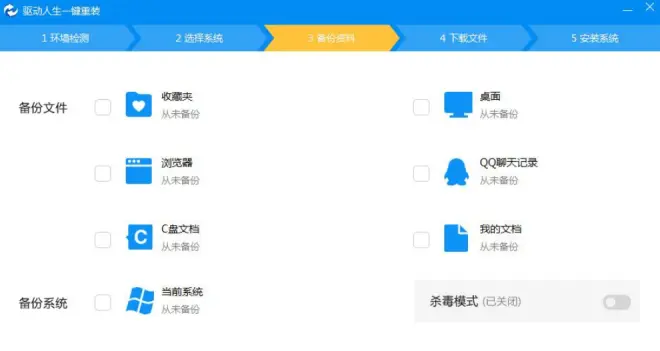
(5)然后开始下载操作系统ghost文件,耐心等待,如图1-4。
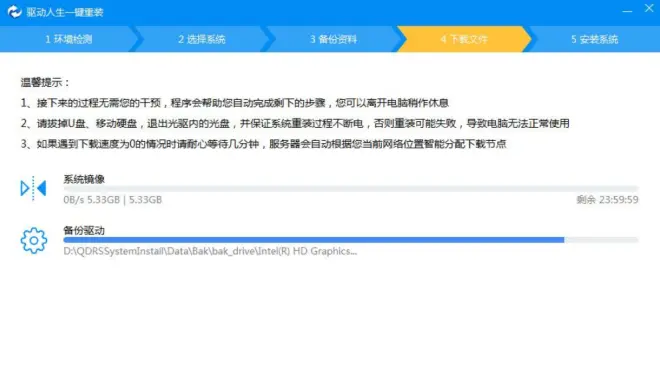
(6)下载完后开始安装系统,如图1-5。
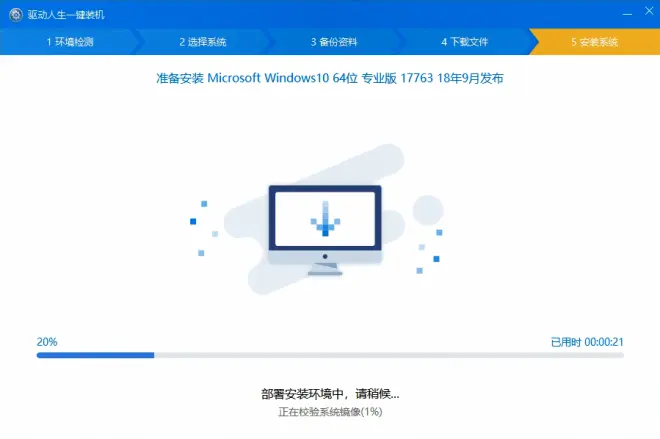
(7)安装完后会自动重启。
(8)重启后等待自动安装完成,如图1-6。
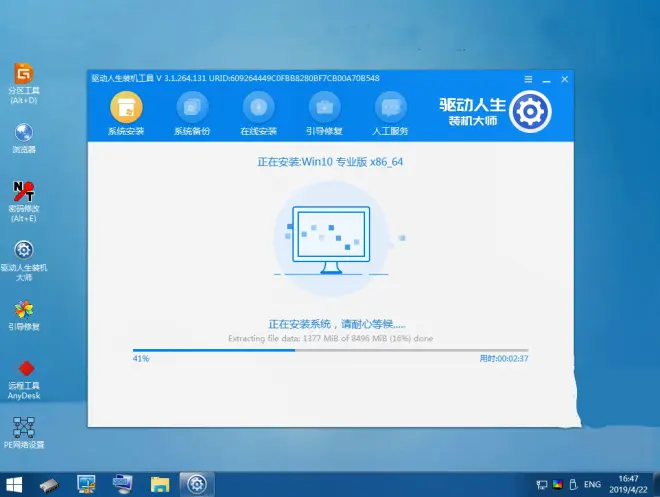
(9)安装完成后重启进入系统,如果弹出选择安装的软件都不选即可,如图1-7。
安装完后windows10与windows7系统一般会自动安装没有安装的驱动,不过最好还是用驱动人生看看有没有没安装的驱动。
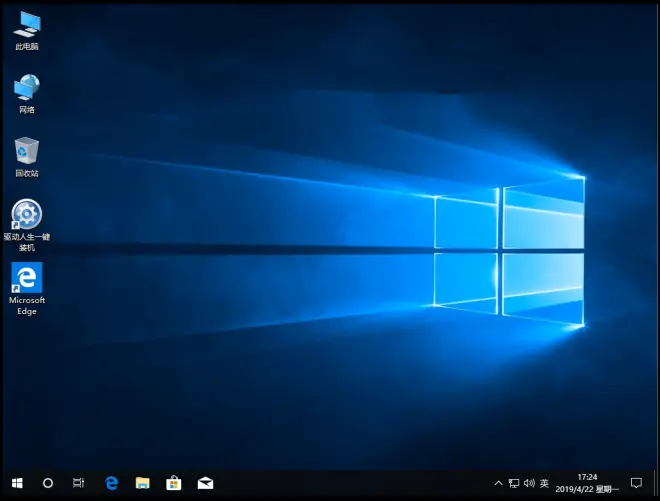
The second
第二种是利用系统盘或者U盘启动盘:
(1)首先准备一个系统盘或者U盘启动盘,如图2-1,2-2:https://u.diannaodian.com/
链接是电脑店U盘启动盘制作软件下载地址,我用的就是这个感觉很好用。
U盘启动盘制作教程官方网站有,我就在这里不重复了
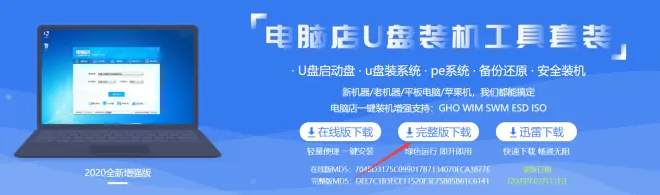

(2)电脑开机后看到主板logo迅速按下F2进入Bios界面,将界面切换到“Boot”选项,光标移到“USB-HDD”选项按“F5/F6”键将其置顶,然后按F10保存当前的bios设置,如果是系统盘将CD/DVD置顶即可,如图2-3
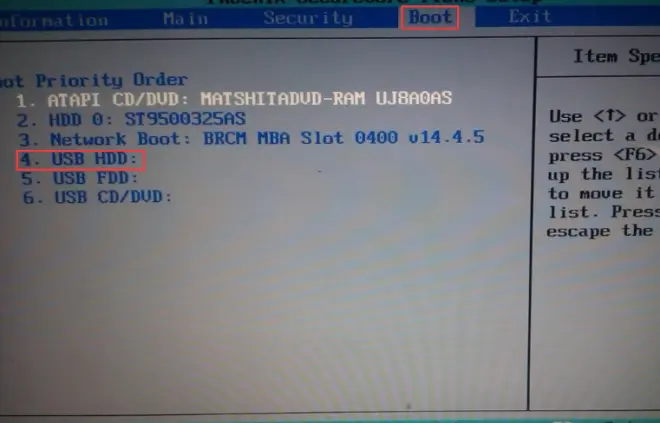
(3)保存重启后会自动进入U盘启动盘引导界面,选择第一个选项,等待进入PE系统。如图2-4
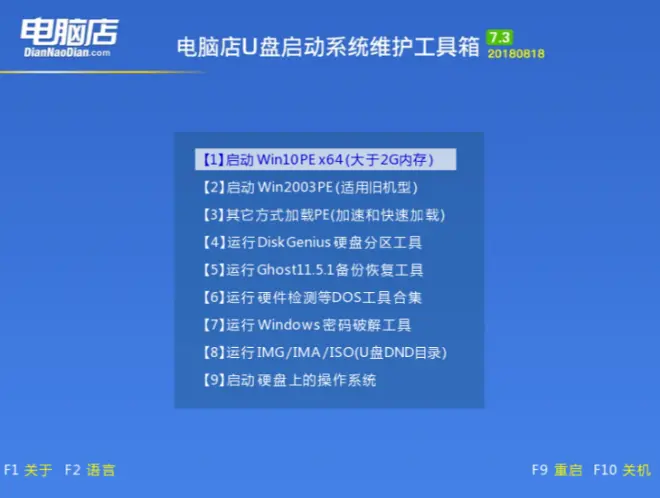
(4)进入PE系统后会自动打开安装系统软件,这里选择安装系统,然后点击打开选择你要安装的系统镜像文件。然后会弹出是否还原点击执行即可,如图2-5
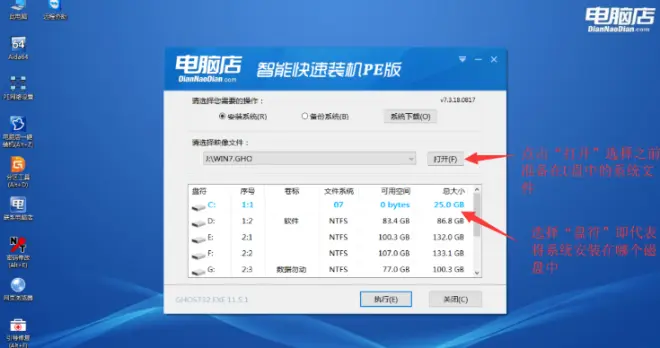
(5)部署完系统镜像后会自动重启,之后不用管全自动安装,如图2-6,2-7.
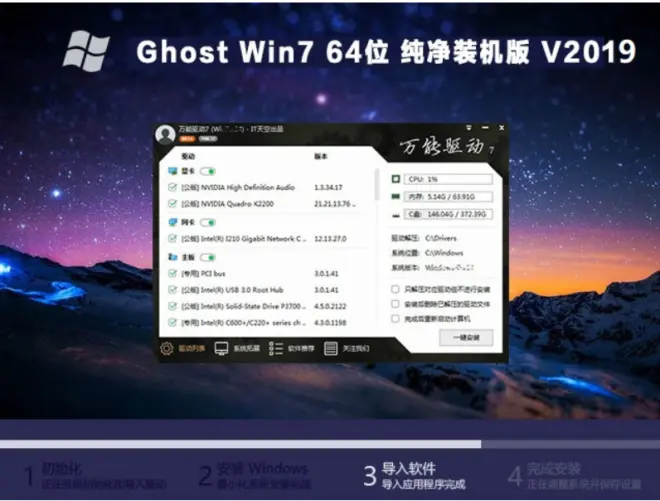


注: 如果使用的是U盘安装系统建议多下载即可系统镜像放到U盘中防止安装失败。
不管安装那个操作系统安装完后去看驱动是否都安装上。
主板进入bios的方法不同,具体的请自行百度,不过大多数都是F2。
系统盘安装操作系统与启动盘安装系统步骤都大同小异。
系统更新一般不要更新,等待更新发布一个月在更新,防止补丁有问题导致蓝屏等问题。

大家在安装系统的时候遇到什么问题在评论区留言哦,我会为大家一一解答。。。

